liunx(阿里云)安装docker、拉取镜像访问网址(第一章)
1、Docker要求CentOS系统的内核版本高于 3.10 ,通过 uname -r 命令查看你当前的内核版本是否支持安账docker
2、更新yum包:sudo yum update
3、安装需要的软件包,yum-util 提供yum-config-manager功能,另外两个是devicemapper驱动依赖的
sudo yum install -y yum-utils device-mapper-persistent-data lvm2
4、设置yum源:sudo yum-config-manager --add-repo https://download.docker.com/linux/centos/docker-ce.repo

5、可以查看所有仓库中所有docker版本,并选择特定版本安装:yum list docker-ce --showduplicates | sort -r

6、安装docker:sudo yum install docker-ce-17.12.0.ce
7、启动Docker服务:systemctl start docker
8、配置阿里云镜像仓库(镜像加速)
a. 登录到阿里云管理后台;然后搜索容器镜像,点击【容器镜像服务】登录控制台。

b. 登录成功页面如下。(若弹出开通服务窗口,关闭即可)
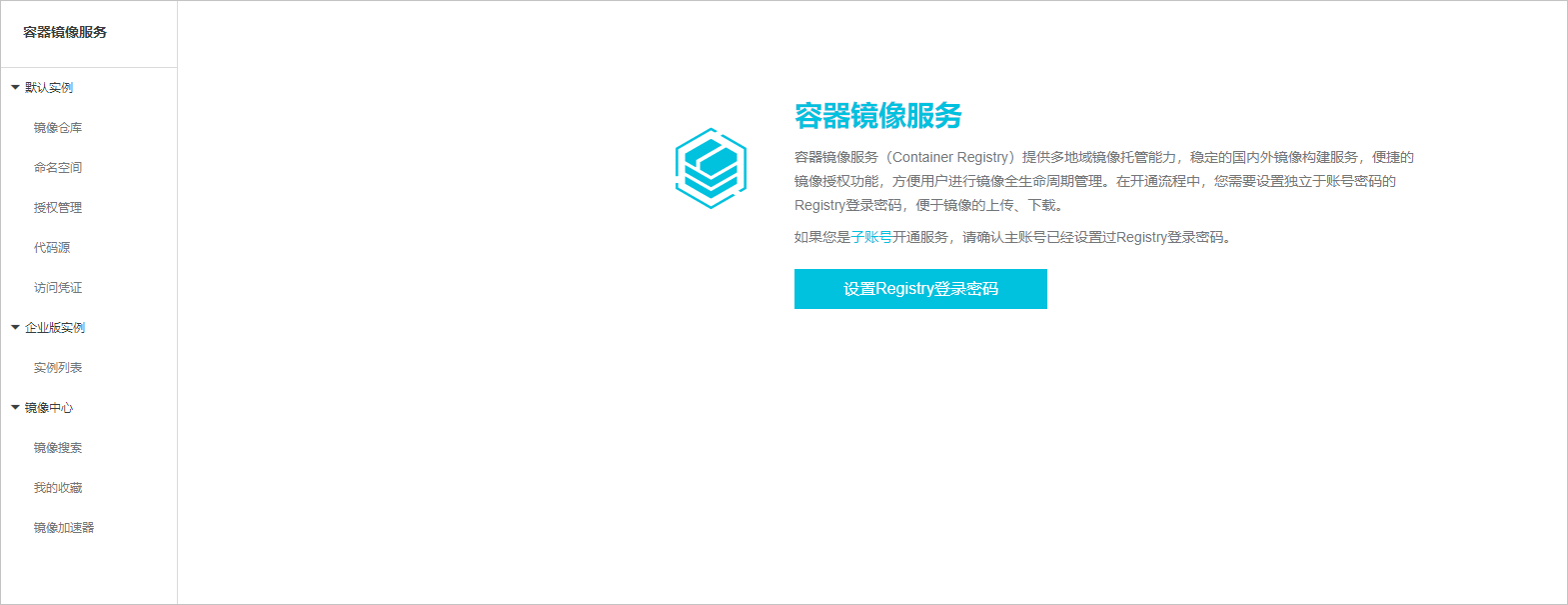
c. 单击【镜像中心】 > 【镜像加速器】,可以看到阿里云为您提供了一个专属的镜像加速地址。
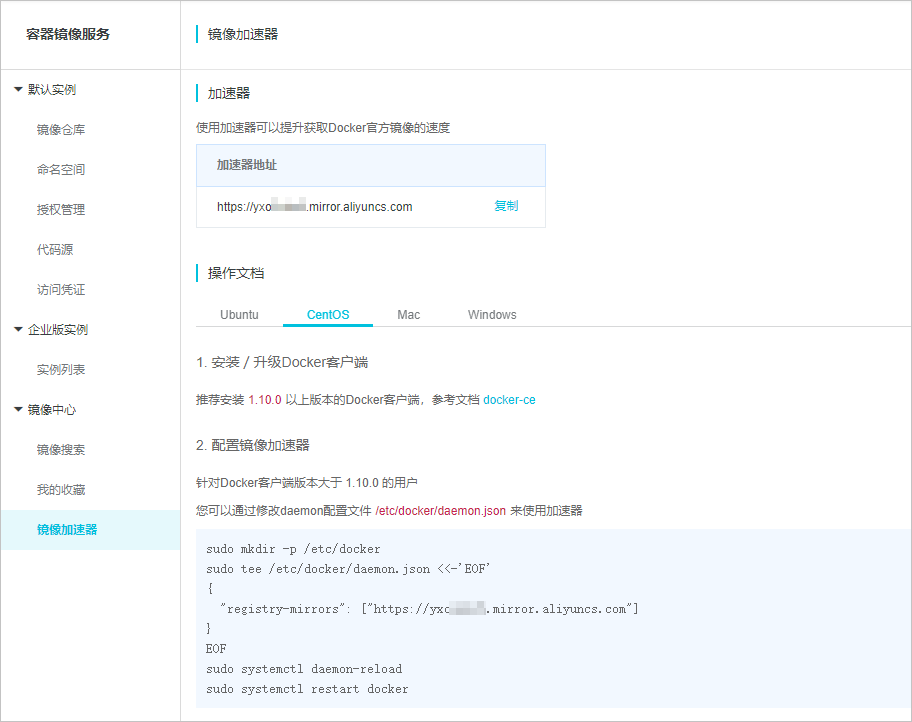
d. 配置Docker的自定义镜像仓库地址。请将下面命令中的镜像仓库地址https://kqh8****.mirror.aliyuncs.com替换为阿里云为您提供的专属镜像加速地址。
tee /etc/docker/daemon.json <<-'EOF'
{
"registry-mirrors": ["https://kqh8****.mirror.aliyuncs.com"]
}
EOF9、 重新加载服务配置文件:systemctl daemon-reload
10、重启Docker服务:systemctl restart docker
11、查看Docker镜像仓库中Nginx的可用版本:docker search nginx
12、拉取最新版的Nginx镜像:docker pull nginx:latest
13、查看本地镜像:docker images
命令输出如下所示:

14、运行容器:docker run --name nginx-test -p 8080:80 -d nginx
命令参数说明:
-
- --name nginx-test:容器名称。
- -p 8080:80: 端口进行映射,将本地8080端口映射到容器内部的80端口。
- -d nginx: 设置容器在后台一直运行。
命令输出如下所示:

15、在浏览器地址栏输入http://<ECS公网地址>:8080访问Nginx服务。
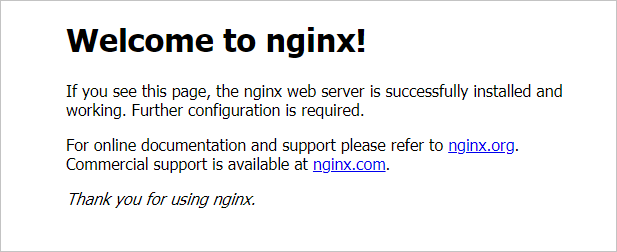
下一章讲解docker如何部署.net core项目【https://www.cnblogs.com/smile-live/p/13606316.html】


